Rozwiążmy kolejny problem w systemie Windows-ALT + TAB nie działa.
Ta funkcja sprawia, że system Windows jest bardziej niezależny od myszy, a takżeZwiększ możliwości wielozadaniowości użytkownika, dzięki czemu jest to niesamowita funkcja.
Ta funkcja jest dostępna od razu w systemie Windows i bardzo łatwo jest przełączać się między uruchomionymi programami (lub aplikacjami) tylko za pomocą klawiatury.
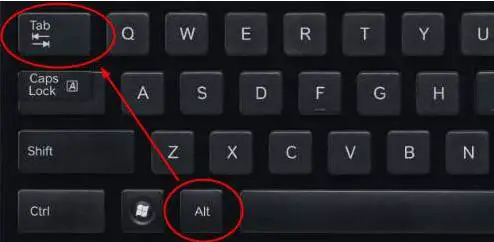
Jeśli nie możesz przełączać się między aplikacjami, ALT-TAB może nie działać poprawnie, co może wydawać się trywialnym problemem, ale w dużej mierze zrujnuje wrażenia użytkownika.Nie naucz się tolerować tego problemu, zgodnie z przewodnikiem zapewniliśmy proste rozwiązanie, dziękuję później.
Jak naprawić niedziałającą kartę Alt?
Czasami problem dotyczy klawiatury (sprzętu), więc upewnijmy się, że tak nie jest.Najlepszym sposobem na sprawdzenie jest podłączenie innej klawiatury i zaznaczenie Alt-Tab.Jeśli nie masz zapasowej klawiatury, możesz odwiedzić stronę internetowąTester klawiaturyAby sprawdzić, czy klawiatura działa, Ma bardzo łatwy w obsłudze interfejs użytkownika, jeśli wszystkie przyciski zmienią kolor na zielony, naciśnij wszystkie klawisze, a następnie klawisze zareagują.
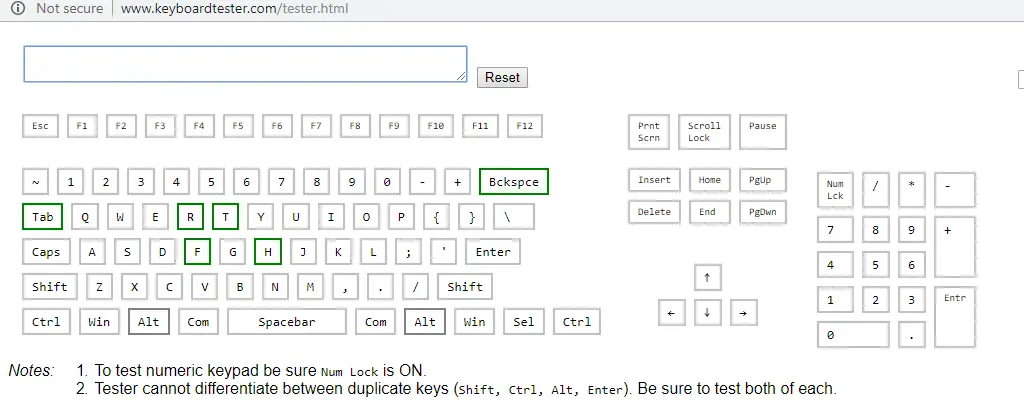
Jeśli Keypan nie odpowiada lub nie działa poprawnie, nie martw się, postępuj zgodnie z przewodnikiemNapraw niedziałającą klawiaturę, klikając tutaj.Jeśli klawiatura działa normalnie, z wyjątkiem problemu Alt-Tab, musi to być problem z oprogramowaniem, przejdź do następnej sekcji i postępuj zgodnie z podaną kolejnością, aby rozwiązać ten problem.
Uruchom ponownie Eksploratora Windows
Z powodu przegrzania lub z innych powodów problemy z oprogramowaniem mogą powodować nieprawidłowe działanie systemu Windows, takie jak nieprawidłowe działanie Alt-Tab.Możemy rozwiązać ten problem, ponownie uruchamiając komputer z systemem Windows lub po prostu ponownie uruchamiając Eksploratora Windows.
1. Otwórz „Menedżera zadań”, wyszukując „Menedżer zadań” na pasku zadań, a następnie kliknij najwyższy wynik lub naciśnij Ctrl + Alt + Esc.
2. Pojawi się okno dialogowe "Menedżer zadań".Przejdź do „Eksploratora Windows” na karcie „Przetwarzanie” w sekcji „Aplikacje”.Kliknij go prawym przyciskiem myszy i wybierz „Uruchom ponownie”.
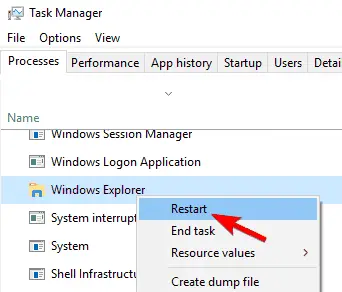
Sprawdź, czy Alt-Tab jest uruchomiony, w przeciwnym razie przejdź do następnej sekcji.
Widok lotniczy
Niektórzy użytkownicy zgłaszają, że Aero Peek/Peek rozwiązało ich problemy.W niektórych przypadkach Aero Peek musi być wyłączony lub wyłączony.Brzmi szalenie!Nie wiemy, wydaje się, że z jakiegoś powodu działa.Spójrzmy więc na kroki:
1.Wyszukując na pasku zadań"Zaawansowane ustawienia systemu"ChodźOtwarty"Zaawansowane ustawienia systemu” lub kliknij najwyższy wynik lub kliknij prawym przyciskiem myszy „Ten komputer” / „Mój komputer”, a następnie Właściwości, a następnie „Zaawansowane ustawienia systemu”.
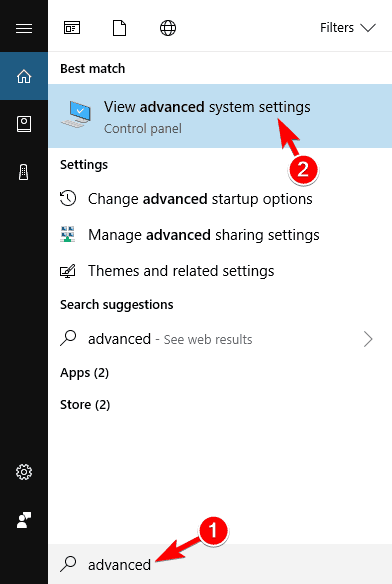
2. Pojawi się okno dialogowe, przejdź do zakładki „Zaawansowane” i kliknij „Ustawienia” w sekcji „Wydajność”.
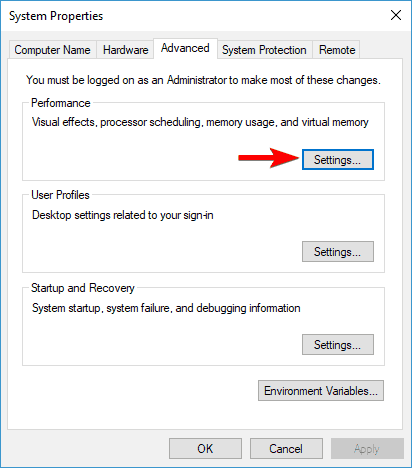
3. W zakładce „Efekty wizualne” znajdź „ Aero Peek/Peek ”, a następnie sprawdź, czy jest włączone.Jeśli jest zaznaczone, usuń zaznaczenie, jeśli nie jest zaznaczone, włącz je.Sprawdź ponownie, czy nadal działa, w przeciwnym razie wypróbuj następną metodę.
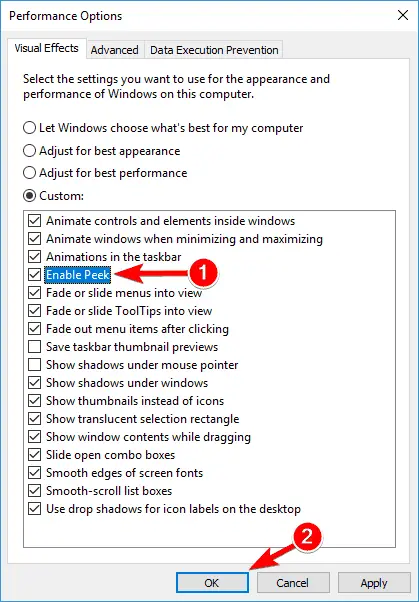
Odinstaluj sterownik klawiatury
Sterownik klawiatury może być odpowiedzialny, więc musimy ponownie zainstalować sterownik związany z klawiaturą.Najlepszym sposobem na zrobienie tego w systemie Windows jest usunięcie lub odinstalowanie wszystkich sterowników klawiatury.System Windows ponownie zainstaluje wszystkie sterowniki przy następnym ponownym uruchomieniu komputera.Więc zacznijmy:
1. Otwórz menedżera urządzeń.Wyszukaj „Menedżer urządzeń” na pasku zadań i kliknij pierwszy wynik lub kliknij prawym przyciskiem myszy przycisk Start i wybierz Menedżera urządzeń z menu.
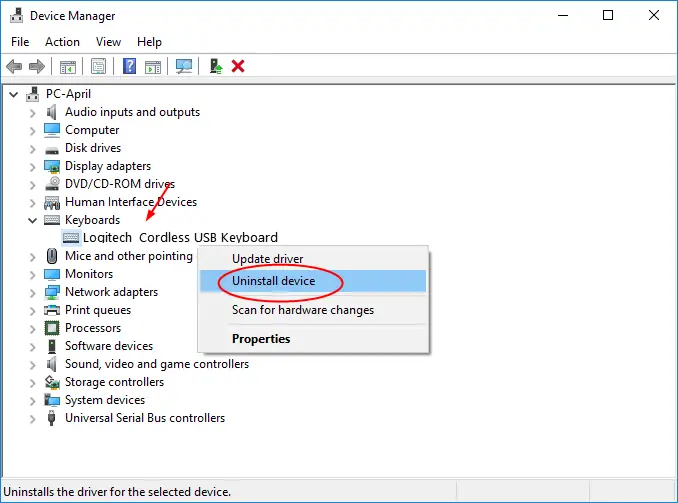
2. Znajdź klawiaturę i kliknij, aby ją rozwinąć.Pojawi się lista sterowników klawiatury.Wybierz dowolny sterownik klawiatury i kliknij go.Pojawi się menu, kliknij " Odinstaluj". Powtórz tę samą operację dla wszystkich innych sterowników klawiatury.Po ponownym uruchomieniu spowoduje to zastąpienie sterownika fabryczną wersją sterownika.
![]()
Teraz kliknij „Akcje”, a następnie „Skanuj w poszukiwaniu zmian sprzętu”.Po zakończeniu skanowania uruchom ponownie laptopa z systemem Windows i sprawdź, czy odpowiada „Alt + Tab”.
Zmodyfikuj wartość rejestru
W ostateczności ten krok jest dość zaawansowany i niesie ze sobą poważne ryzyko. Proszę uważnie śledzić każdy krok.Zmodyfikujemy wartość rejestru ustawioną przez Alt-Tab, aby rozwiązać ten problem.Jeśli żadna z powyższych metod nie działa dla Ciebie, ten krok z pewnością rozwiąże problem, dlatego musimy zachować szczególną ostrożność.
1. Na klawiaturze naciśnij klawisze „Windows + R”, aby otworzyć okno dialogowe „Uruchom”.Następnie wyszukaj „ regedit ”, a następnie kliknij „OK”.
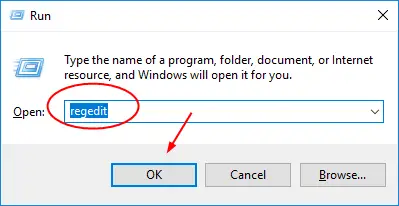
2. Otworzy się nowe okno katalogu rejestru.Nie daj się przytłoczyć długą listą folderów, gdy wiesz, czego szukasz, zadanie staje się bardzo proste.Po lewej stronie znajdźkomputer, a następnie kliknij, aby rozwinąć.Pojawi się duża liczba plików, kliknijHKEY_CURRENT_USERRozwiń to.
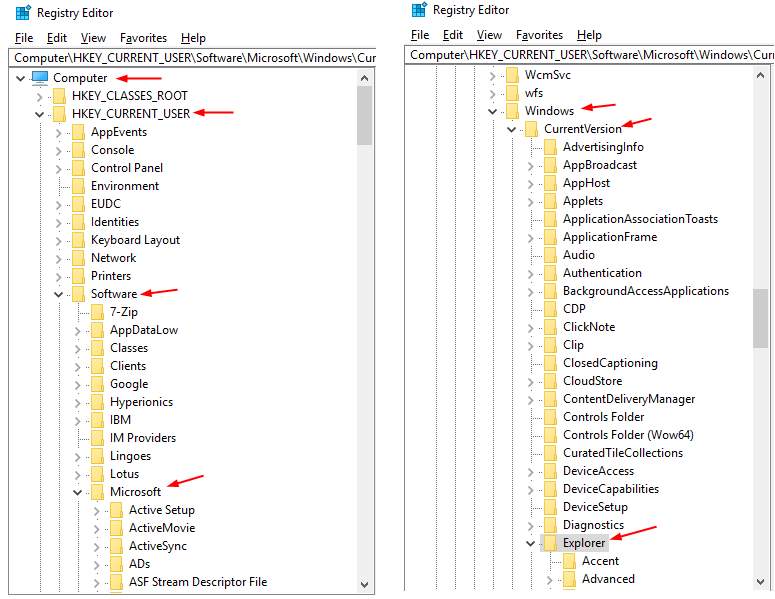
3. Teraz postępuj zgodnie z kolejnością folderów w następującym łańcuchu: Najpierw znajdź i kliknij, aby rozwinąćoprogramowanie,Następnie微軟A potem dalejOkna.Kliknij, abyCurrentVersion上展開 I wreszcie wRozwiń w Eksploratorze.
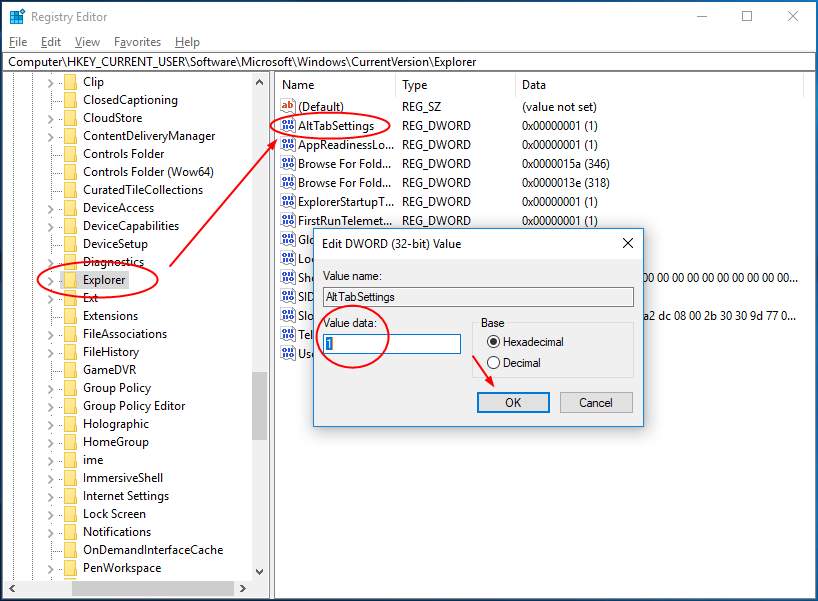
4. Teraz znajdź i znajdź AltTabSettings po prawej stronie i kliknij go dwukrotnie.Otworzy się wyskakujące okienko, które się zmieniDane liczboweUstawiaćCzy 1, a następnie kliknij OK.Zamknij rejestr, a następnie upewnij się, że Alt-Tab musi być teraz uruchomiona.
Wniosek
Z wyjątkiem modyfikacji wartości rejestru, wszystkie inne metody są bardzo proste i powinny rozwiązać problem nieprawidłowego działania Alt-Tab. Postępuj zgodnie z tym przewodnikiem w podanej kolejności.Inne metody rozwiązania tego problemu obejmują działanie systemu BIOS, o którym wspominanie tutaj jest zbyt ryzykowne.Ponadto należy aktualizować wszystkie sterowniki i system Windows, aby komputer nie działał ponownie nieprawidłowo.
Jeśli zdiagnozujesz, że problem leży w klawiaturze lub jeśli żadna z powyższych metod nie rozwiąże problemu, skontaktuj się ze specjalistą.Jak zawsze chętnie pomożemy, dodając więcej treści związanych z Windows jako zakładki dla nas!

![Skonfiguruj pocztę Cox w systemie Windows 10 [za pomocą aplikacji Poczta systemu Windows] Skonfiguruj pocztę Cox w systemie Windows 10 [za pomocą aplikacji Poczta systemu Windows]](https://infoacetech.net/wp-content/uploads/2021/06/5796-photo-1570063578733-6a33b69d1439-150x150.jpg)
![Napraw problemy z Windows Media Player [Poradnik Windows 8 / 8.1] Napraw problemy z Windows Media Player [Poradnik Windows 8 / 8.1]](https://infoacetech.net/wp-content/uploads/2021/10/7576-search-troubleshooting-on-Windows-8-150x150.jpg)
![Napraw błąd aktualizacji systemu Windows 0x800703ee [Windows 11/10] Napraw błąd aktualizacji systemu Windows 0x800703ee [Windows 11/10]](https://infoacetech.net/wp-content/uploads/2021/10/7724-0x800703ee-e1635420429607-150x150.png)




![Uruchom wiersz poleceń w systemie Windows [7 metod] Uruchom wiersz poleceń w systemie Windows [7 metod]](https://infoacetech.net/wp-content/uploads/2021/09/%E5%95%9F%E5%8B%95%E5%91%BD%E4%BB%A4%E6%8F%90%E7%A4%BA%E7%AC%A6-150x150.png)

![Jak zobaczyć wersję systemu Windows [bardzo proste]](https://infoacetech.net/wp-content/uploads/2023/06/Windows%E7%89%88%E6%9C%AC%E6%80%8E%E9%BA%BC%E7%9C%8B-180x100.jpg)

